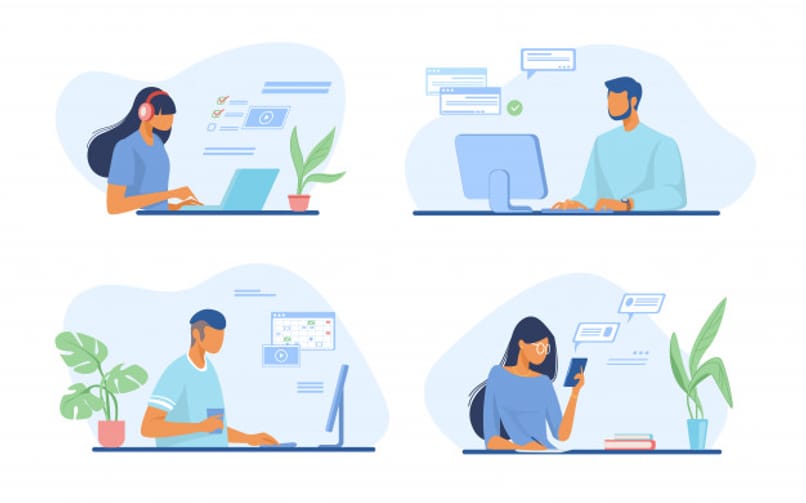
WhatsApp-verkko on alusta, jonka avulla voit käyttää kaikkia WhatsApp-mobiilisovelluksen tarjoamia etuja ja etuja tietokoneelta. Joten tällä tavalla voit suorittaa muita tehtäviä tietokoneellasi samanaikaisesti kuin olet tietoinen postilaatikostasi WhatsAppissa.
Joten WhatsApp-verkko tarjoaa paitsi mahdollisuuden kirjautua sisään erilaisista selaimista myös avata ja käyttää palvelua useilla tietokoneilla heti.
Tästä syystä näytämme sinulle, mitä sinun pitäisi tehdä, jotta voit avata ja käyttää WhatsApp-verkkoa ja WhatsApp Businessia kahdella tietokoneella samanaikaisesti, jotta saat suurin hyöty tälle alustalle.
Kuinka avata ja käyttää WhatsApp Webia kahdessa tietokoneessa samanaikaisesti
WhatsApp-verkko on työkalu, jonka avulla käyttäjät voivat käyttää kaikkia mobiililaitesovelluksen tarjoamia etuja tietokoneelta. Jotta joten sinun ei tarvitse käyttää matkapuhelinta kun olet kiireinen tietokoneellasi.
Lisäksi yksi WhatsApp-verkon tarjoamista eduista on se, että sen avulla käyttäjät voivat kirjautua tälle alustalle useilla tietokoneilla samanaikaisesti. Joten, jos haluat kirjautua WhatsApp-verkkoon samanaikaisesti kahdella eri tietokoneella, sinun on kirjauduttava sisään WhatsApp-verkkoalustalle, kuten tekisitkin säännöllisesti.
Kun olet tehnyt sen, sinun on vain toistettava toimenpide toiselta tietokoneelta. Muista, että riippumatta menetelmästä, jonka valitset kirjautumiseen WhatsApp-verkkoon, sinun on Pidä puhelimesi yhteydessä Internetiin. No, WhatsApp työskentelee edelleen mahdollisuuden käyttää WhatsApp-verkkoa ilman internetyhteyttä.
Toisaalta, muista, että ainoa tapa käyttää WhatsApp-verkkoa kahdella tietokoneella samanaikaisesti on, että nämä ovat samassa paikassa. Eli jos olet tullut tälle alustalle skannaamalla QR-koodia. Joten sinulla on oltava mobiililaitteesi käsillä.
Kuinka avata ja käyttää WhatsApp Web Businessia kahdessa tietokoneessa samanaikaisesti
Yritystä johtavat ihmiset käyttävät laajalti WhatsApp-verkkoalustaa, ja siksi he ovat myös päättäneet luoda WhatsApp-liiketoiminnan. Voit hyödyntää kaikkia tämän palvelun tarjoamia etuja sovelluksen yrityksessäsi.
Tällä tavoin WhatsApp Business jakaa perinteisen WhatsAppin kanssa ominaisuuden, jonka mukaan sekä WhatsApp-verkkopalvelua voidaan käyttää tietokoneesta. Tällä tavoin se on myös mahdollista avaa WhatsApp-verkkopudotukset kahdella tietokoneella heti.
Tätä varten sinun tarvitsee vain kirjaudu sisään verkkoalustalle sovelluksen tavalliseen tapaan. Toisin sanoen pääset WhatsApp-verkkoasetukseen laitteeltasi ja skannaa QR-koodi sen kamerasta, joka näkyy virallisella sivulla tietokoneeltasi.

Kun olet käyttänyt tietokonetta, sinun tarvitsee vain toista vaiheet toisesta. Tämä WhatsApp webin tarjoama mahdollisuus kirjautua sisään useaan tietokoneeseen samanaikaisesti on erittäin kätevä niille, joilla on WhatsApp Business -palvelu. No, heillä on mahdollisuus palvella suurempaa määrää asiakkaita alustalta.
Asenna sovellus WhatsApp Web- tai WhatsApp Web Business -palvelun avaamiseksi ja käyttämiseksi kahdessa tietokoneessa samanaikaisesti
Tämä on usein kysytty kysymys, ja monet verkkosivustot väittävät, että WhatsApp-verkkoa ei ole mahdollista avata ja käyttää useissa tietokoneissa samanaikaisesti, mutta tämä on väärä. WhatsApp Web ei rajoita tietokoneiden määrää missä laiteistunto voidaan avata.
Siksi, sinun ei tarvitse käyttää kolmannen osapuolen sovelluksia joten voit avata WhatsApp-verkon useilla tietokoneilla samanaikaisesti.
Sinun on kuitenkin oltava selvä, että mitä WhatsApp-verkkopalvelu rajoittaa, on mahdollisuus kirjaudu sisään kahdella välilehdellä samasta selaimesta. Se on siellä, missä monet ulkoiset sovellukset voivat auttaa sinua. Mutta voit avata ja käyttää WhatsApp-verkkoa ja WhatsApp-verkkoliiketoimintaa kahdessa tietokoneessa samanaikaisesti ongelmitta noudattamalla ohjeita.
Tämä on suuri etu etenkin niille, jotka hallitsevat samaa WhatsApp-tiliä laitteellaan, osallistua yrityksiin, yrittäjyyteen tai yritykseen. No, he voivat nopeuttaa epäilyjen selvittämistä ja tehdä tilauksia puhumalla useiden asiakkaiden kanssa samanaikaisesti useista laitteista.